Betulkan aplikasi ini tidak dapat membuka ralat di Windows 10
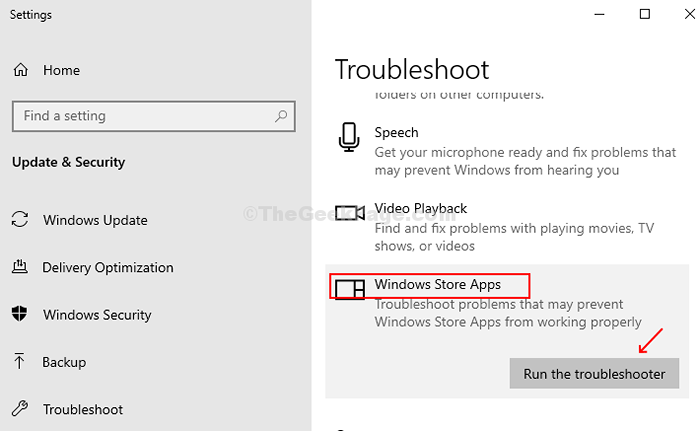
- 2516
- 583
- Daryl Wilderman
Semasa menggunakan tetingkap 10 yang sentiasa berkembang boleh menjadi menarik, ia juga boleh membuang beberapa cabaran berkali-kali semasa anda bekerja di PC anda. Terdapat banyak jenis kesilapan yang kita hadapi semasa cuba membuka aplikasi tertentu. Satu ralat yang menjengkelkan adalah "aplikasi ini tidak dapat dibuka. (Nama aplikasi) tidak dapat dibuka semasa kawalan akaun pengguna dimatikan ”. Kesalahan lain yang serupa boleh "aplikasi ini tidak dapat diaktifkan apabila UAC dilumpuhkan."
Ralat ini muncul apabila anda cuba membuka aplikasi Metro seperti Microsoft Edge, Kalendar, atau Kalkulator. Ia boleh benar -benar mengganggu jika anda berada di tengah -tengah kerja penting. Berita baiknya, dapat diselesaikan dengan mudah menggunakan tiga kaedah di bawah. Mari kita lihat bagaimana.
Isi kandungan
- Kaedah 1: Cara Memperbaiki "Ini Tidak Boleh Membuka Ralat di Windows 10 Menggunakan UAC
- Kaedah 2: Cara Memperbaiki "Ini Tidak Boleh Membuka Ralat di Windows 10 Menggunakan Windows Store
- Kaedah 3: Cara Memperbaiki "Ini Tidak Boleh Membuka Ralat di Windows 10 Menggunakan Penyelesai Masalah
Kaedah 1: Cara Memperbaiki "Ini Tidak Boleh Membuka Ralat di Windows 10 Menggunakan UAC
Langkah 1: Klik pada Tingkap ikon pada anda Desktop dan jenis Panel kawalan di kotak carian. Klik pada hasilnya.

Langkah 2: Di dalam Panel kawalan tetingkap, klik pada Sistem dan keselamatan.
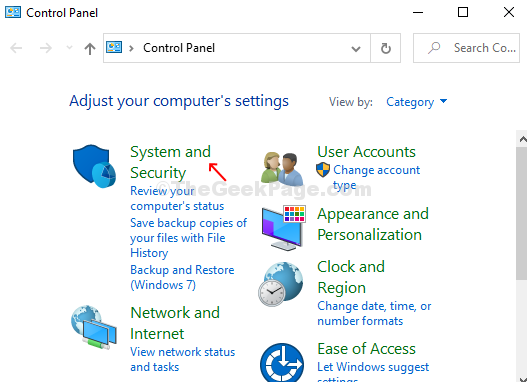
Langkah 3: Di dalam Sistem dan keselamatan tetingkap, klik pada Keselamatan dan penyelenggaraan.
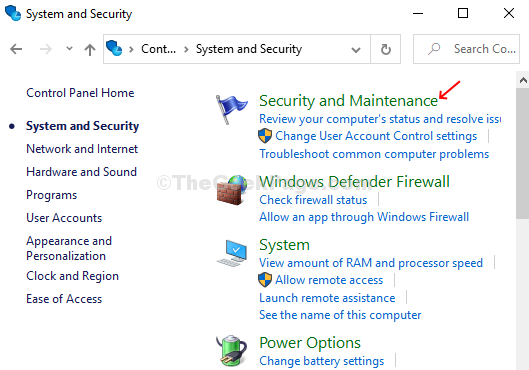
Langkah 4: Di dalam Keselamatan dan penyelenggaraan tetingkap, klik pada Tukar Tetapan Kawalan Akaun Pengguna di sebelah kiri panel.
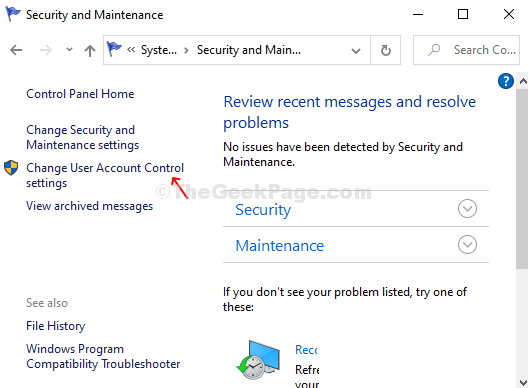
Langkah 5: Seterusnya, di Tetapan Kawalan Akaun Pengguna tetingkap, luncurkan gelangsar di sebelah kiri ke mana -mana 3 pilihan teratas antara Sentiasa memberitahu ke Tidak pernah memberitahu. Itu bermaksud pilihan lain daripada tidak pernah memberitahu.
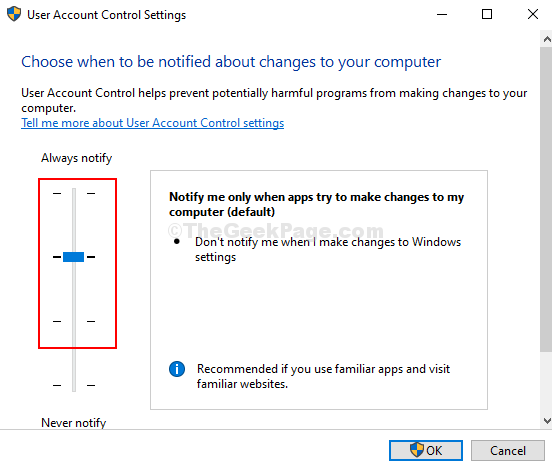
Sekarang, reboot sistem anda untuk perubahan itu berkesan.
Kaedah 2: Cara Memperbaiki "Ini Tidak Boleh Membuka Ralat di Windows 10 Menggunakan Windows Store
Langkah 1: Klik pada Tingkap ikon pada anda Desktop dan jenis PowerShell di kotak carian. Klik kanan pada hasilnya dan klik Jalankan sebagai pentadbir untuk membuka PowerShell tetingkap dengan Pentadbir hak.
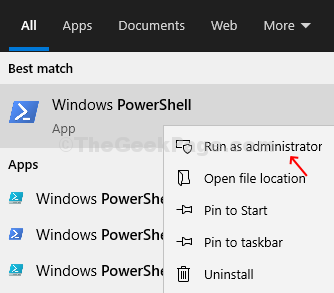
Langkah 2: Di dalam PowerShell tetingkap menjalankan perintah di bawah Masukkan:
Get -appxpackage -allusers | Foreach add -appxpackage -disablevelopmentmode -register "$ ($ _.PemasanganLocation) \ AppxManifest.xml "
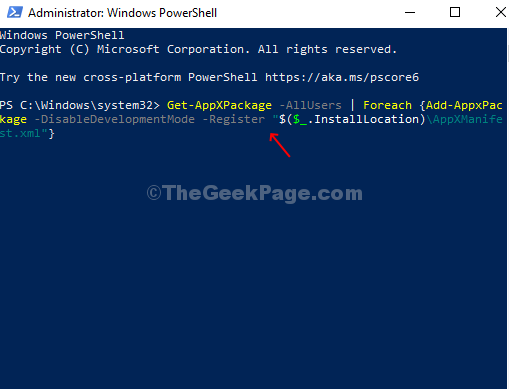
Sekarang, tutup tetingkap PowerShell dan mulakan semula komputer anda untuk perubahan menjadi berkesan.
Kaedah 3: Cara Memperbaiki "Ini Tidak Boleh Membuka Ralat di Windows 10 Menggunakan Penyelesai Masalah
Langkah 1: Klik pada Tingkap ikon pada anda Desktop dan jenis Penyelesaian masalah di kotak carian. Klik pada hasilnya - Menyelesaikan masalah. Ia akan membawa anda ke Menyelesaikan masalah kategori dalam Tetapan aplikasi.
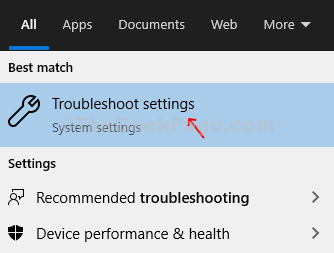
Langkah 2: Di bawah Menyelesaikan masalah kategori dalam Tetapan aplikasi, tatal ke bawah ke Aplikasi Windows Store seksyen. Klik pada Jalankan Penyelesai masalah butang di bawahnya.
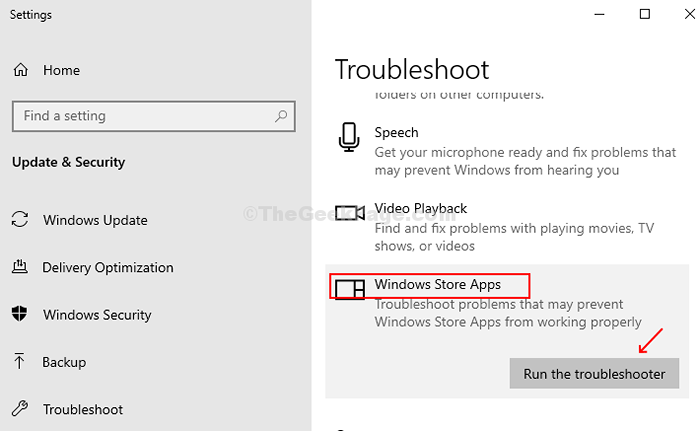
Langkah 3: Ia akan mula mengesan masalah. Sekiranya ada masalah, ia akan menawarkan pilihan kepada anda Tetapkan semula aplikasi. Dalam hal ini, anda hanya perlu menekan Tetapkan semula butang. Setelah selesai, anda boleh memulakan semula PC anda untuk perubahan yang berkesan.
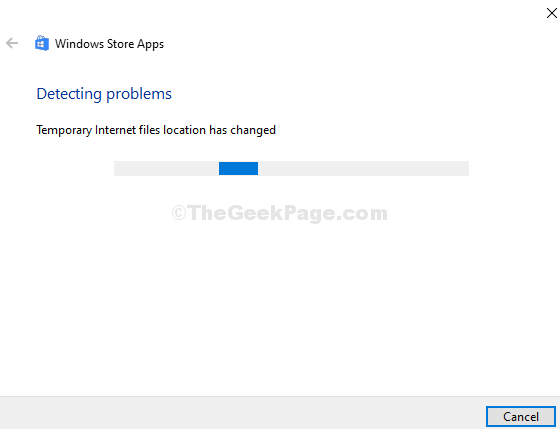
Sekiranya tidak ada masalah, ia akan memaparkan mesej - Penyelesaian masalah tidak dapat mengenal pasti masalahnya. Dalam hal ini, anda boleh mengklik Tutup untuk keluar.
- « Betulkan pemuatan lambat folder bar pemuatan hijau selama -lamanya di Windows 10/11
- Cara Menghidupkan / Mati Perlindungan Tamper di Windows 10 »

